- Jeśli w końcu zdecydowałeś się wskoczyć na łódź Windows 10, wpadnięcie w pętlę błędów podczas próby instalacji systemu operacyjnego może być dość zniechęcające.
- Czy komunikat informujący o nieoczekiwanym ponownym uruchomieniu komputera brzmi znajomo? Jeśli tak, na pewno wiesz, o czym mówimy. Dobrą wiadomością jest to, że trafiłeś we właściwe miejsce, w którym możesz znaleźć wszystkie poprawki tego błędu instalacji. Wykonaj czynności wymienione poniżej i bezpiecznie kontynuuj uaktualnianie.
- Mówiąc o błędy instalacji, możesz chcieć dokładniej zbadać ten temat, jeśli napotkasz inne potencjalne trudności.
- Nie wstydź się skorzystać z każdej przydatnej porady, którą mamy do zaoferowania. Przeglądaj i dodaj zakładkę do naszego rozszerzonego Centrum błędów systemu Windows 10 aby mieć pewność, że wystarczy jedno kliknięcie, gdy tego potrzebujesz.
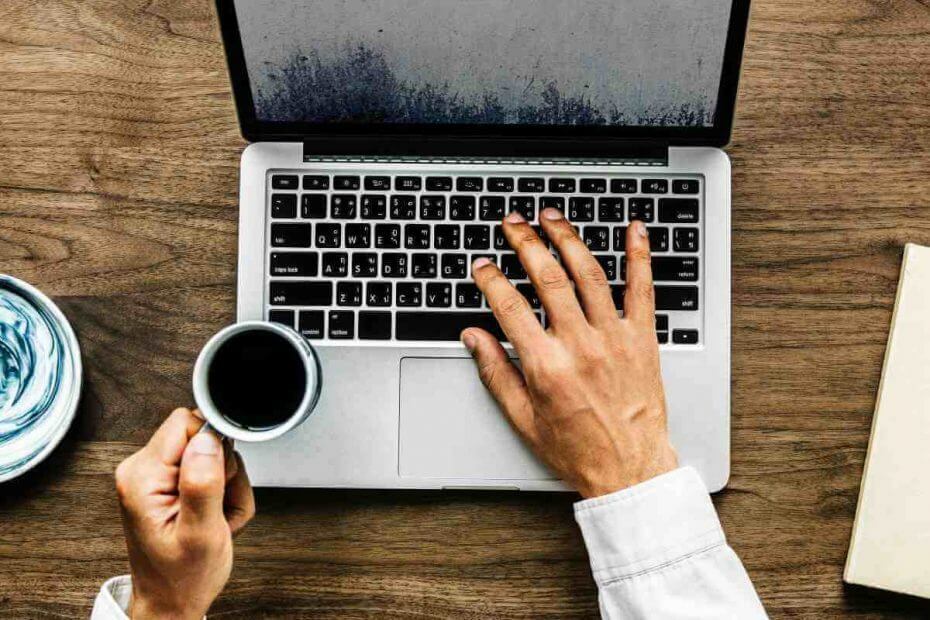
- Pobierz narzędzie do naprawy komputera Restoro który jest dostarczany z opatentowanymi technologiami (dostępny patent tutaj).
- Kliknij Rozpocznij skanowanie aby znaleźć problemy z systemem Windows, które mogą powodować problemy z komputerem.
- Kliknij Naprawić wszystko naprawić problemy mające wpływ na bezpieczeństwo i wydajność komputera
- Restoro zostało pobrane przez 0 czytelników w tym miesiącu.
Okna 10 jest świetny system operacyjny, Jednakże proces instalacji systemu Windows 10 nie zawsze jest proste.
Skoro o tym mowa, zgłosiło się kilku użytkowników Komputer nieoczekiwanie uruchomił się ponownie pętla podczas próby zainstalowania systemu Windows 10. Może to stanowić duży problem, ale dostępnych jest kilka rozwiązań, które możesz wypróbować.
Jak mogę naprawić błąd nieoczekiwanego ponownego uruchomienia komputera?
Komputer nieoczekiwanie uruchomił się ponownie błąd może być dość problematyczny, a mówiąc o tym błędzie, użytkownicy zgłaszali również następujące problemy:
- Tkomputer nieoczekiwanie zrestartował się lub napotkał nieoczekiwany błąd, konfiguracja uruchamia usługi - Ten błąd może wystąpić z powodu ustawień rozruchu, a jeśli go napotkasz, może być konieczne odpowiednie dostosowanie ustawień.
- Komputer nieoczekiwanie uruchomił się ponownie w pętli Windows 10 Surface Pro 4 – Ten błąd może pojawić się na prawie każdym komputerze i zgłosiło go wielu użytkowników Surface Pro 4. Jednak powinieneś być w stanie to naprawić za pomocą jednego z naszych rozwiązań.
- Komputer nieoczekiwanie uruchomił się ponownie w pętli Windows 7, Windows 8 – Ten błąd może pojawić się w prawie każdym systemie operacyjnym, a Windows 7 i Windows 8 nie są wyjątkami. Nawet jeśli nie korzystasz z systemu Windows 10, powinieneś być w stanie rozwiązać ten problem, korzystając z jednego z naszych rozwiązań.
- Komputer nieoczekiwanie uruchomił się ponownie, uruchom ponownie instalację, instalacja nie może być kontynuowana – Czasami ten błąd może uniemożliwić instalację systemu Windows 10. Jeśli tak się stanie, sprawdź, czy dysk twardy jest prawidłowo podłączony.
- Komputer nieoczekiwanie uruchomił się ponownie regedit – Czasami ten problem może być spowodowany przez rejestr. Możesz jednak łatwo rozwiązać problem, zmieniając kilka wartości w rejestrze.
Pisaliśmy już obszernie o problemach z ponownym uruchomieniem komputera. Dodaj tę stronę do zakładek, jeśli będziesz jej potrzebować później.
1. Użyj Edytora Rejestru
Aby rozwiązać ten problem, musisz użyć Edytor rejestru. Aby to zrobić, wykonaj następujące kroki:
- Kiedy widzisz Komputer nieoczekiwanie uruchomił się ponownie komunikat o błędzie naciśnij Shift + F10 na klawiaturze. To powinno się otworzyć Wiersz polecenia.
- Wchodzić regedit i naciśnij Wchodzić zacząć Edytor rejestru.
- Pewnego razu Edytor rejestru zaczyna się, przejdź do.
HKEY_LOCAL_MACHINESYSTEMSSetupStatusChildCompletioni kliknij dwukrotnie setup.exe w prawym okienku.

- Zmienić Dane wartości z 1 do 3 i kliknij dobrze aby zapisać zmiany.

- Blisko Edytor rejestru i uruchom ponownie Twój komputer.
Nie możesz uzyskać dostępu do Edytora rejestru? Rzeczy nie są tak przerażające, jak się wydaje. Sprawdź ten przewodnik i szybko rozwiąż problem.
2. Sprawdź kable dysku twardego
Czasami możesz utknąć w Komputer nieoczekiwanie uruchomił się ponownie pętla z powodu twardy dysk problemy z kablami.
Użytkownicy zgłaszali, że przełączanie kabli łączących dysk twardy z to płyta główna naprawiono problem, więc możesz spróbować tego.
Pamiętaj, że otwierając obudowę komputera, unieważnisz gwarancję, więc jeśli Twój komputer jest nadal objęty gwarancją, lepiej zanieść go do oficjalnego centrum napraw.
3. Zresetuj ustawienia BIOS i sformatuj partycję instalacyjną
Niewielu użytkowników sugeruje, że możesz to naprawić Komputer nieoczekiwanie uruchomił się ponownie pętlę, resetując BIOS i ustawiając Pamięć flash USB jako pierwsze urządzenie rozruchowe.
Aby dowiedzieć się, jak to zrobić, zapoznaj się z instrukcją płyty głównej, aby uzyskać szczegółowe instrukcje.
Po wprowadzeniu wszystkich niezbędnych zmian w BIOS-ie musisz sformatować partycję za pomocą narzędzia diskpart. Aby to zrobić, wykonaj następujące kroki:
- Uruchom komputer z dysku flash USB, a jeśli widzisz Komputer nieoczekiwanie uruchomił się ponownieKomunikat o błędzie, naciśnij Shift + F10 otworzyć Wiersz polecenia.
- Pewnego razu Wiersz polecenia otwiera się, wejdź dyskpart i naciśnij Wchodzić.
- Wchodzić objętość listy i naciśnij Wchodzić. Powinieneś zobaczyć listę wszystkich dostępnych partycji. Znajdź partycję, na której chcesz zainstalować system Windows 10 i zapamiętaj jej Numer tomu.
- Wchodzić wybierz głośność 1. W naszym przykładzie użyliśmy woluminu 1, ale musisz użyć woluminu, który pasuje do Twojej partycji.
- Wchodzić format fs=ntfs szybka etykieta=test i naciśnij Wchodzić. Możesz wymienić test z dowolną inną nazwą, której chcesz użyć dla swojej partycji. Musimy Cię ostrzec, że wykonując to polecenie, usuniesz wszystkie pliki i foldery z wybranej partycji.

- Rodzaj Wyjście i naciśnij Wchodzić aby wyjść z wiersza polecenia.
- Po tobie uruchom ponownie Twój problem z komputerem z Komputer nieoczekiwanie uruchomił się ponownie pętla powinna być naprawiona.
Wielu użytkowników napotyka poważne problemy z BIOS-em. Dowiedz się, jak je naprawić, korzystając z naszego pełnego przewodnika!
4. Zmień ustawienia rozruchu
Czasami ustawienia rozruchu mogą powodować Komputer nieoczekiwanie uruchomił się ponownie pojawi się błąd. Według użytkowników udało im się rozwiązać problem, wprowadzając kilka zmian w wierszu polecenia. Aby to zrobić, wykonaj następujące kroki:
- Podczas uruchamiania komputera naciśnij Alt + F10 skrót.
- Pojawi się wiersz polecenia. Usunąć /noexecute=optin i wejdź odzyskiwanie systemu. Teraz naciśnij Wchodzić.
- Teraz powinieneś zobaczyć ekran startowy z adresem partycji odzyskiwania. naciśnij Wchodzić i powinieneś rozpocząć proces odzyskiwania.
Jest to osobliwe rozwiązanie, ale kilku użytkowników zgłosiło, że działało dla nich, więc możesz je wypróbować.
Warto wspomnieć, że to rozwiązanie jest przeznaczone do Laptopy Acer, a jeśli nie używasz an Urządzenie Acera, to rozwiązanie może w ogóle nie działać.
Masz problemy z rozruchem w systemie Windows 10? Naprawianie ich jest tak proste, jak oddychanie ten przewodnik.
5. Odłącz wszystkie urządzenia USB
Większość z nas używa różnych urządzeń USB na swoich komputerach, ale czasami te urządzenia mogą zakłócać działanie systemu Windows i powodować Komputer nieoczekiwanie uruchomił się ponownie błąd.
Jeśli masz ten problem, odłącz wszystkie urządzenia USB, takie jak dyski flash, drukarki, a nawet USB klawiatura i mysz.
Kilku użytkowników zgłosiło, że odłączenie myszy i klawiatury USB rozwiązało problem, więc spróbuj tego.
Nie jesteśmy pewni, w jaki sposób klawiatura i mysz mogą powodować ten problem, ale jeśli go napotkasz, wypróbuj to rozwiązanie.
6. Zmień ustawienia BIOS
Twój BIOS odpowiada za wiele ustawień, a jeśli Twój BIOS nie jest poprawnie skonfigurowany, możesz nie być w stanie uruchomić komputera.
Uruchom skanowanie systemu, aby wykryć potencjalne błędy

Pobierz Restoro
Narzędzie do naprawy komputera

Kliknij Rozpocznij skanowanie aby znaleźć problemy z systemem Windows.

Kliknij Naprawić wszystko rozwiązać problemy z opatentowanymi technologiami.
Uruchom skanowanie komputera za pomocą narzędzia Restoro Repair Tool, aby znaleźć błędy powodujące problemy z bezpieczeństwem i spowolnienia. Po zakończeniu skanowania proces naprawy zastąpi uszkodzone pliki świeżymi plikami i składnikami systemu Windows.
W rzeczywistości czasami Komputer nieoczekiwanie uruchomił się ponownie błąd może pojawić się z powodu ustawień BIOS. Możesz jednak rozwiązać ten problem po prostu zmieniając kilka ustawień.
Aby to zrobić, wykonaj następujące kroki:
- Wejdź do BIOS-u podczas uruchamiania komputera.
- Po wejściu do systemu BIOS przejdź do Karta Zaawansowane > Konfiguracja urządzenia pokładowego.
- Ustaw Tryb SATA do AHCI.
- Teraz przejdź do Zakładka rozruchowa i nastaw Bezpieczny rozruch do Włączyć. Również zmień Wczytaj starszy OPROM do Wyłączyć.
- Zestaw Tryb rozruchu do UEFI i zapisz zmiany.
Podczas uruchamiania komputera naciśnij F12 aby otworzyć menu startowe. Teraz wybierz swoje urządzenie rozruchowe UEFI. Pamiętaj, że możesz nie mieć wszystkich tych ustawień w systemie BIOS, a jeśli tak jest, spróbuj włączyć dostępne ustawienia.
Jeśli problem nadal występuje, spróbuj wyłączyć wyżej wymienione ustawienia jeden po drugim i sprawdź, czy to rozwiąże problem.
Jest to skomplikowana sprawa i czasami, aby ją naprawić, trzeba zastosować metodę prób i błędów.
Warto wspomnieć, że nie jest to najprostsze ani uniwersalne rozwiązanie, ale może Ci się przydać, więc możesz je wypróbować.
Jeśli ta metoda nie działa, pamiętaj o przywróceniu ustawień do oryginalnych wartości, aby uniknąć nowych problemów.
7. Użyj dysku odzyskiwania systemu Windows 10
Jeśli napotkasz Komputer nieoczekiwanie uruchomił się ponownie błąd, możesz go naprawić za pomocą dysku odzyskiwania.
Dysk odzyskiwania to przydatna funkcja, która umożliwia przywrócenie komputera do pierwotnego stanu bez ponownej instalacji.
Niektóre komputery mają dysk odzyskiwania na dysku twardym, ale jeśli go nie masz, może być konieczne utworzenie dysku odzyskiwania na innym komputerze z systemem Windows 10. Aby utworzyć dysk odzyskiwania, musisz wykonać następujące czynności:
- Połącz Pamięć flash USB do komputera. Do tego zadania potrzebujesz dysku o rozmiarze co najmniej 8 GB. W niektórych przypadkach dysk 8 GB nie wystarczy, a wielu użytkowników zaleca korzystanie z dysku o pojemności co najmniej 16 GB.
- naciśnij Klawisz Windows + S i wejdź poprawa. Wybierz Poprawa z listy wyników.

- Teraz wybierz Utwórz dysk odzyskiwania.

- Wybierz, aby utworzyć dysk odzyskiwania na dysku flash USB i postępuj zgodnie z instrukcjami wyświetlanymi na ekranie, aby zakończyć proces.
Po utworzeniu dysku odzyskiwania wykonaj następujące czynności:
- Podłącz dysk do komputera.
- Teraz uruchom ponownie komputer kilka razy podczas sekwencji rozruchowej, aby uzyskać dostęp do sekcji Zaawansowane uruchamianie.
- Wybierz Rozwiązywanie problemów > Opcje zaawansowane > Odzyskiwanie obrazu systemu.
- Teraz postępuj zgodnie z instrukcjami wyświetlanymi na ekranie, aby przywrócić komputer.
Należy pamiętać, że jest to zaawansowane rozwiązanie, dlatego należy zachować szczególną ostrożność podczas jego wykonywania. Warto wspomnieć, że dysk odzyskiwania z innego komputera może nie zawsze działać, więc zawsze dobrze jest utworzyć dysk odzyskiwania na komputerze, zanim wystąpią jakiekolwiek problemy.
Kilku użytkowników zgłosiło, że pobrali dysk odzyskiwania od producenta komputera, więc możesz również spróbować.
Jeśli wolisz narzędzia innych firm, możesz również spróbować rozwiązać ten problem za pomocą narzędzi takich jak Tworzenie kopii zapasowych i odzyskiwanie produktów firmy Paragon lub MiniTool ShadowMaker Pro
8. Zaktualizuj swój BIOS
W niektórych przypadkach możesz napotkać ten problem, jeśli system BIOS jest nieaktualny. Nieaktualny BIOS może czasami powodować Komputer nieoczekiwanie uruchomił się ponownie pojawi się błąd i aby naprawić ten problem, być może trzeba będzie zaktualizować BIOS.
Aktualizacja systemu BIOS to zaawansowany proces, a jeśli nie zachowasz ostrożności, możesz spowodować inne problemy z komputerem. W niektórych przypadkach możesz nawet trwale uszkodzić płytę główną, więc zachowaj szczególną ostrożność.
Ponieważ nie możesz uzyskać dostępu do systemu Windows, musisz pobrać nową wersję systemu BIOS na inny komputer i przenieść ją na dysk flash. Teraz musisz uruchomić wiersz polecenia i uruchomić z niego aktualizację systemu BIOS.
Aby dowiedzieć się, jak zaktualizować system BIOS, zapoznaj się z instrukcją płyty głównej, aby uzyskać szczegółowe instrukcje.
Po zaktualizowaniu systemu BIOS do najnowszej wersji sprawdź, czy problem został rozwiązany.
Aktualizacja BIOS-u wydaje się przerażająca? Ułatw sobie życie z pomocą tego przydatnego przewodnika.
Komputer nieoczekiwanie uruchomił się ponownie pętla może być dość kłopotliwa i uniemożliwiać instalację systemu Windows 10, ale miejmy nadzieję, że uda Ci się to naprawić, korzystając z jednego z naszych rozwiązań.
Daj nam znać, który z nich działał dla Ciebie w sekcji komentarzy poniżej.
 Nadal masz problemy?Napraw je za pomocą tego narzędzia:
Nadal masz problemy?Napraw je za pomocą tego narzędzia:
- Pobierz to narzędzie do naprawy komputera ocenione jako świetne na TrustPilot.com (pobieranie rozpoczyna się na tej stronie).
- Kliknij Rozpocznij skanowanie aby znaleźć problemy z systemem Windows, które mogą powodować problemy z komputerem.
- Kliknij Naprawić wszystko rozwiązać problemy z opatentowanymi technologiami (Ekskluzywny rabat dla naszych czytelników).
Restoro zostało pobrane przez 0 czytelników w tym miesiącu.
Często Zadawane Pytania
Instalator modułów systemu Windows lub msiexec.exe służy do instalowania aplikacji i usług w systemie Windows. Pliki Instalatora Windows zazwyczaj zawierają dane dotyczące konfiguracji i instalacji aplikacji.
wciśnij Okna + R klucze do wywołaj menu Uruchom, a następnie wpisz services.msc w oknie dialogowym. Kliknij dwukrotnie Instalator Windows, aby wybrać go z listy wyników i ustawić Typ uruchomienia do podręcznik.
Jeśli Instalator nie działa poprawnie, rodzaj services.msc w menu Uruchom kliknij dwukrotnie Instalator Windows i uruchom ponownie usługi.


